- Windows 11 no ejecuta directamente juegos y programas de 16 bits.
- El modo compatibilidad y las máquinas virtuales son las mejores soluciones.
- Herramientas como OTVDM y emuladores como DosBox facilitan la ejecución de juegos clásicos.
- La configuración adecuada del sistema es clave para evitar errores y problemas de rendimiento.

Revivir viejos juegos en Windows 11 puede ser un reto para quienes buscan nostalgia o desean disfrutar de clásicos que marcaron una época. No es raro enfrentarse a errores o directamente a la imposibilidad de ejecutar ciertos títulos que no han recibido actualizaciones para la arquitectura moderna del sistema operativo. Aun así, existen métodos para superar estas trabas y sacar partido al potencial retro de tu ordenador actual.
La principal dificultad radica en que Windows 11 no da soporte nativo a programas o juegos de 16 bits, comunes en décadas pasadas. Este inconveniente surge porque tanto Windows 10 como Windows 11 de 64 bits utilizan el subsistema WOW64, especialmente orientado a software de 32 bits, dejando fuera a los ejecutables de 16 bits que predominaban antes de Windows 95 y en los inicios del sistema operativo de Microsoft.
Soluciones prácticas para lanzar juegos antiguos
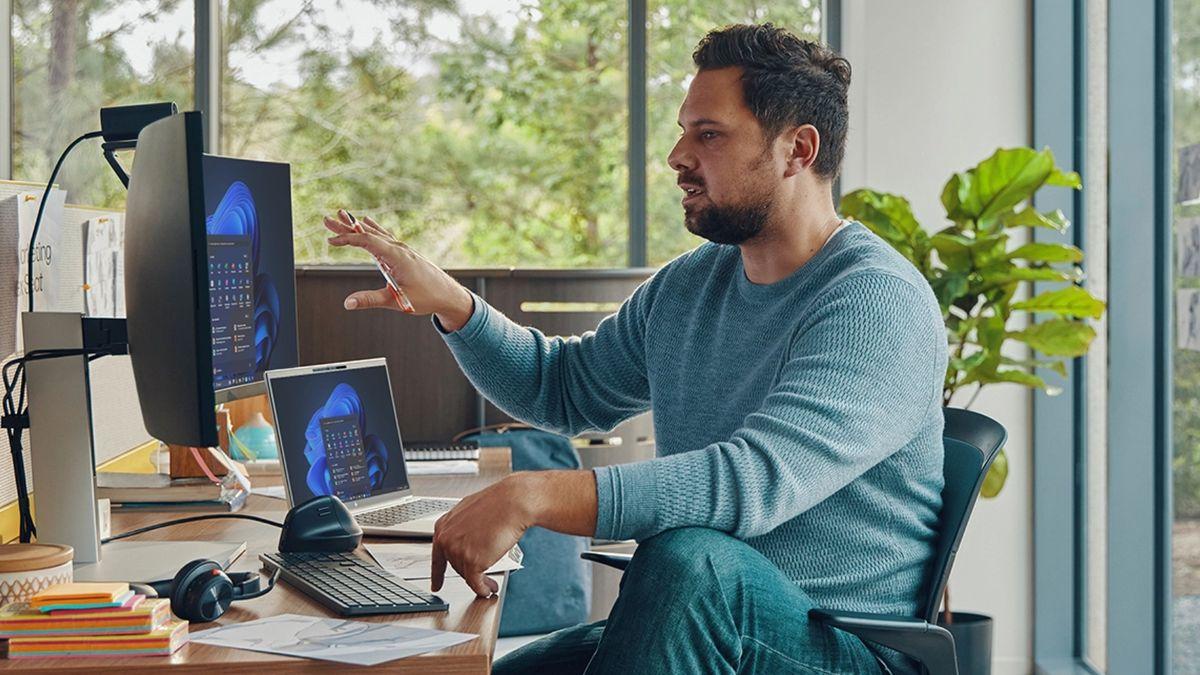
Antes de rendirse, conviene saber que hay varias alternativas para disfrutar de software clásico en Windows 11. Aunque el soporte directo se ha reducido, los entornos de PC ofrecen flexibilidad para mantener la compatibilidad con programas históricos.
- Modo compatibilidad: La opción más sencilla es intentar ejecutar el juego haciendo clic derecho en el icono, entrando en «Propiedades», y seleccionando la pestaña «Compatibilidad». Desde ahí, puedes activar el «Modo de compatibilidad» y elegir una versión anterior del sistema, como Windows XP, Windows 98 o incluso Windows 95, ajustando así el entorno para el software antiguo.
- Emuladores y herramientas especializadas: Existen utilidades como OTVDM, derivada de Wine, que permite abrir programas y videojuegos de 16 bits, incluyendo instaladores clásicos que no arrancan de forma nativa. Otra alternativa ampliamente utilizada es DosBox, que emula el entorno MS-DOS y facilita la ejecución de clásicos de la era pre-Windows. Para conocer más sobre cómo emular juegos antiguos, puedes consultar guías completas en nuestra sección dedicada a emulación de juegos en PC.
- Máquinas virtuales: Puedes crear una máquina virtual con sistemas operativos como Windows 98 o Windows XP, que sí pueden ejecutar software antiguo. Esto se hace con programas como VirtualBox o VMWare (ambos gratuitos), asignando una pequeña parte de memoria y almacenamiento, suficiente para estos sistemas ligeros. Recuerda que, si tu equipo lo permite, es necesario tener la virtualización activada en la BIOS para que todo funcione sin tirones.
Configuración y pasos recomendados
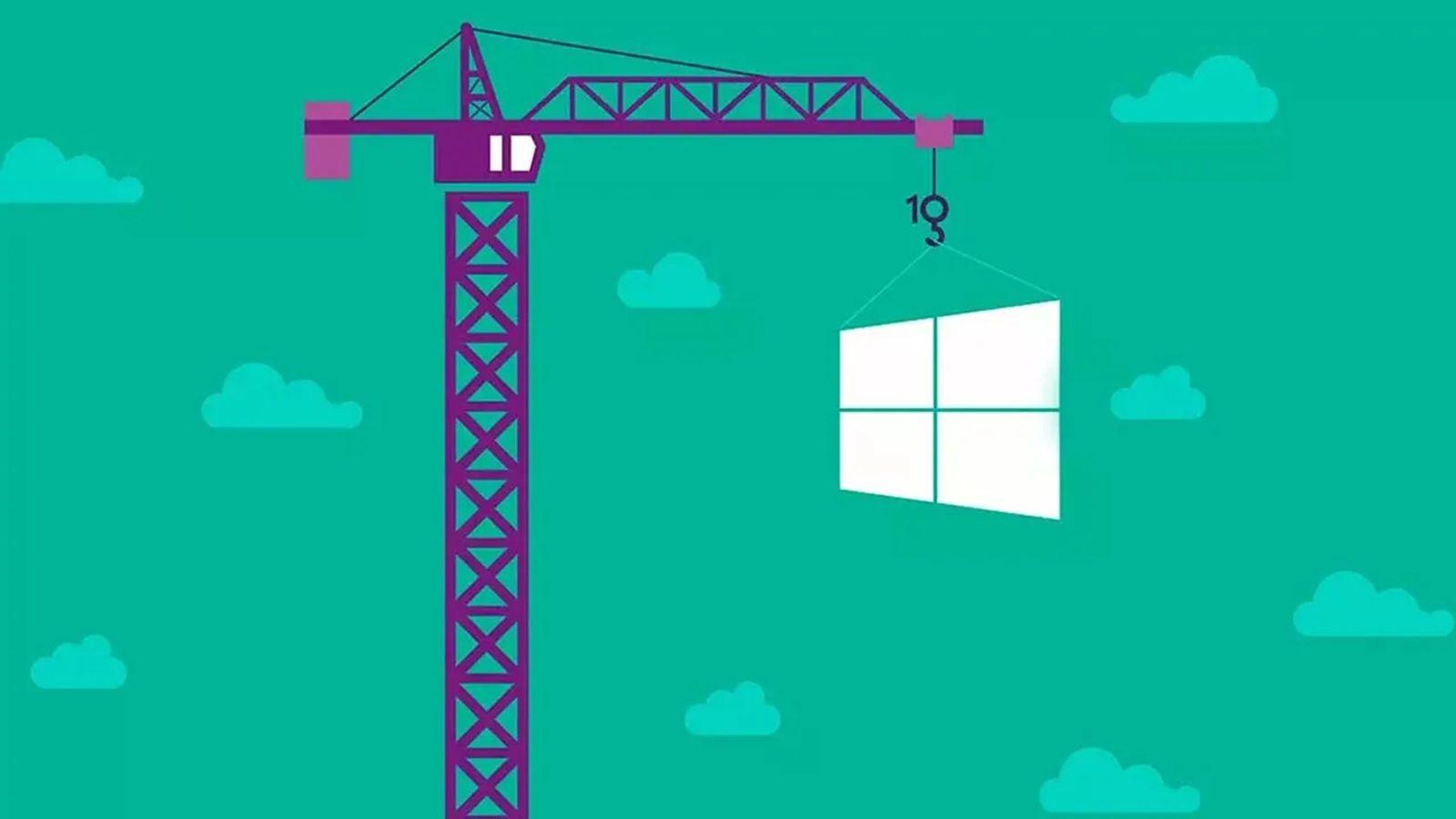
Al probar cualquiera de estos métodos, hay una serie de detalles clave a revisar para que el proceso funcione correctamente:
- Verifica la arquitectura del juego: Saber si es un programa de 16 o 32 bits te ahorrará tiempo al elegir el método adecuado.
- Actualiza drivers y sistema: Mantener los controladores y el sistema operativo en la última versión previene conflictos inesperados.
- Virtualización activada: Si eliges la máquina virtual, entra en la BIOS/UEFI de tu equipo y busca las opciones de virtualización, que pueden llamarse Virtualization Technology, Intel VT-x, AMD-V o SVM según el fabricante.
- Considera la seguridad: Evita descargar juegos antiguos desde webs poco fiables por el potencial de malware. Además, los sistemas operativos antiguos y los emuladores pueden contener vulnerabilidades ya conocidas, así que no conectes la máquina virtual innecesariamente a Internet.
Ventajas y limitaciones de estos métodos

La flexibilidad de Windows permite que, con algunos ajustes, se puedan revivir los títulos clásicos de PC sin necesidad de hardware antiguo. Utilizar emuladores o máquinas virtuales aporta una capa de protección extra para el sistema principal, evitando que posibles errores o infecciones se propaguen fuera del entorno aislado. Además, resulta fácil compartir archivos entre el sistema anfitrión y el virtualizado, facilitando la transferencia de juegos o partidas guardadas. Para ampliar tus conocimientos sobre compatibilidad, puedes consultar nuestra guía sobre emulación de juegos en PC.
Hay que tener en cuenta también que el rendimiento puede no ser igual al de una instalación nativa, y la configuración inicial puede requerir cierta paciencia y conocimientos técnicos. Los emuladores como DosBox o herramientas como OTVDM no ofrecen compatibilidad universal, ya que algunos juegos tienen requerimientos muy específicos o dependen de hardware que ya no existe.
Por otra parte, las máquinas virtuales consumen más recursos y no es recomendable dejar sistemas antiguos conectados a Internet sin precaución. Además, algunos periféricos y dispositivos modernos pueden no ser compatibles con sistemas operativos muy antiguos.
Con una correcta configuración y selección de la herramienta adecuada, recuperar juegos de tu infancia en Windows 11 es factible. Desde el modo compatibilidad hasta la creación de máquinas virtuales o el uso de emuladores especializados, las opciones son variadas y se ajustan a diferentes niveles de experiencia. Con dedicación, podrás volver a disfrutar de tus títulos favoritos de forma sencilla, siempre protegiendo tu sistema y descargando desde fuentes fiables.
